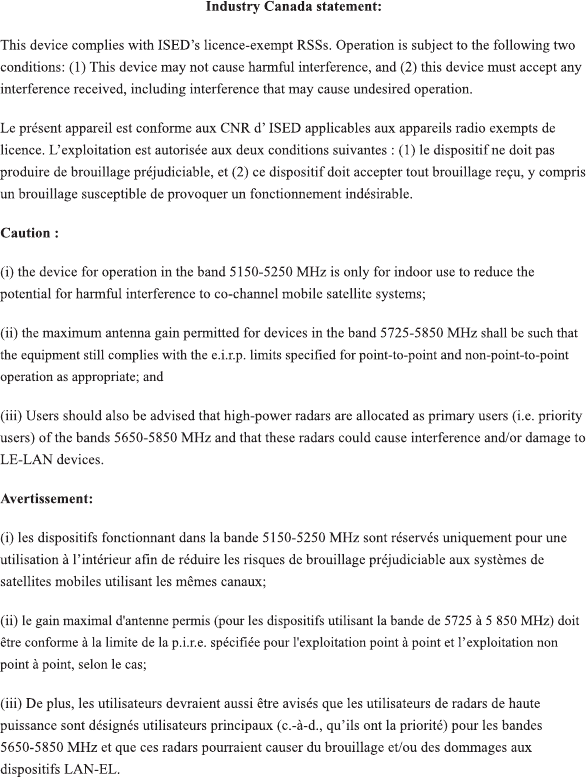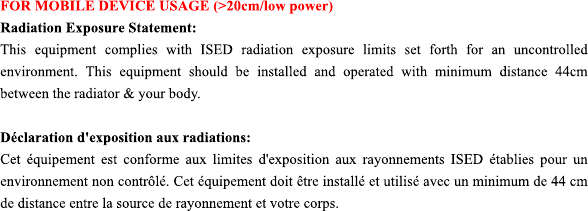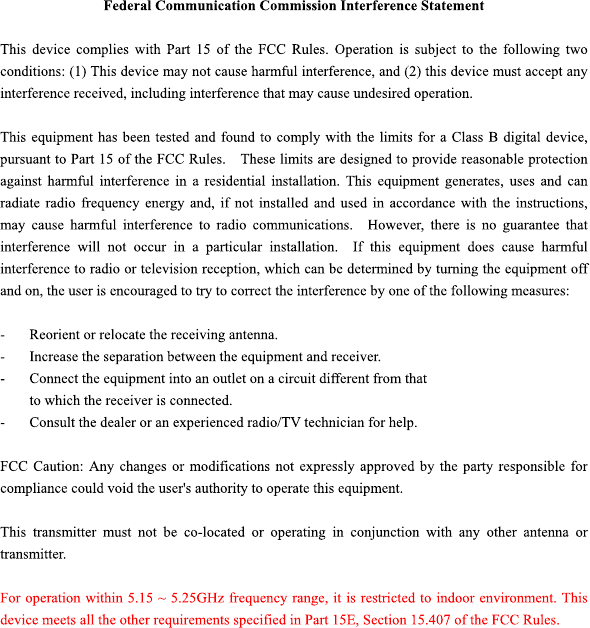D Link IR867A1 AC1750 MU-MIMO Wi-Fi Gigabit Router User Manual
D-Link Corporation AC1750 MU-MIMO Wi-Fi Gigabit Router
D Link >
User Manual

AC1750 High Power Wi-Fi
Gigabit Router
Quick Install Guide
DIR-867
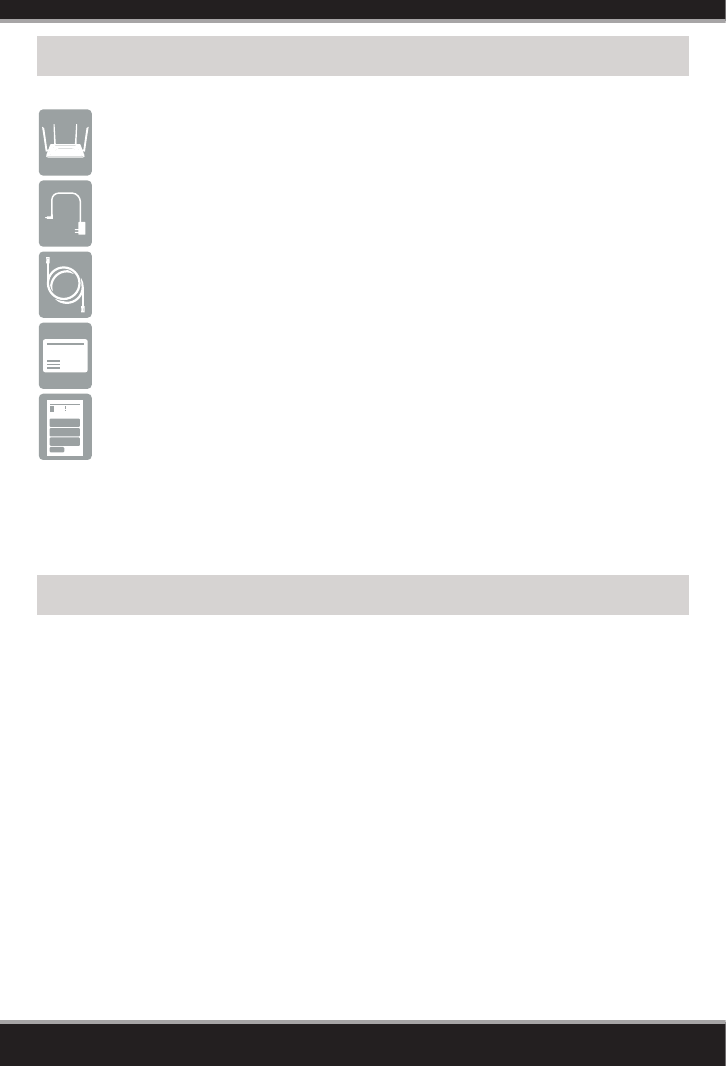
2
If any of the above items are missing, please contact your reseller.
DIR-867 AC1750 High Power Wi-Fi Gigabit Router
Power Adapter
Ethernet Cable
Wi-Fi Conguration Card
Quick Install Guide
Package Contents
Minimum Requirements
Network Requirements:
• An Ethernet-based broadband modem
App Conguration Requirements
• iPhone®, iPad® or AndroidTM smartphone or tablet (Refer to the
mobile app’s store page to see if your device is compatible)
Web-based Conguration Requirements
• Computer, smartphone or tablet with a Web browser*
* We recommend using the latest available browser version for the best
compatibility and performance.
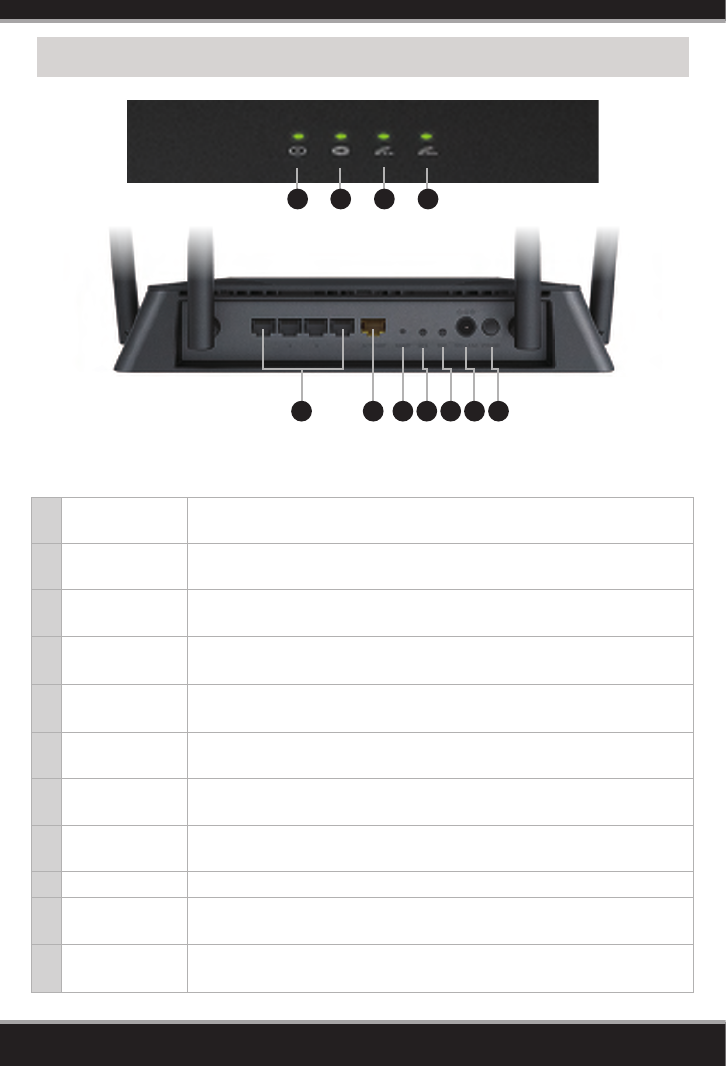
3
Hardware Overview
1Power LED A solid light indicates a proper connection to the power supply. The light will
be a solid orange during boot up.
2Internet LED A solid light indicates connection on the Internet port. If the LED is orange, the
router cannot connect to the Internet.
3Wireless
(2.4 GHz) LED A solid light indicates that the 2.4 GHz wireless band is enabled.
4Wireless
(5 GHz) LED A solid light indicates that the 5 GHz wireless band is enabled.
5Gigabit LAN
Ports (1-4)
Connect Ethernet devices such as computers, switches, storage (NAS) devices
and game consoles.
6Gigabit Internet
Port Connect a broadband modem or gateway to this port using an Ethernet cable.
7Reset Button Insert a paperclip in the hole, wait for 10 seconds, and release to reset the
router to default settings.
8WPS Button Press to start the WPS process and automatically create a secure connection
to a WPS client.
9WiFi Button Press this button to turn on or o the wireless networks.
10 Power
Connector Connect the supplied power adapter.
11 Power Button Press to power the router on or o.
1 432
5 6 7 8 9 10 11
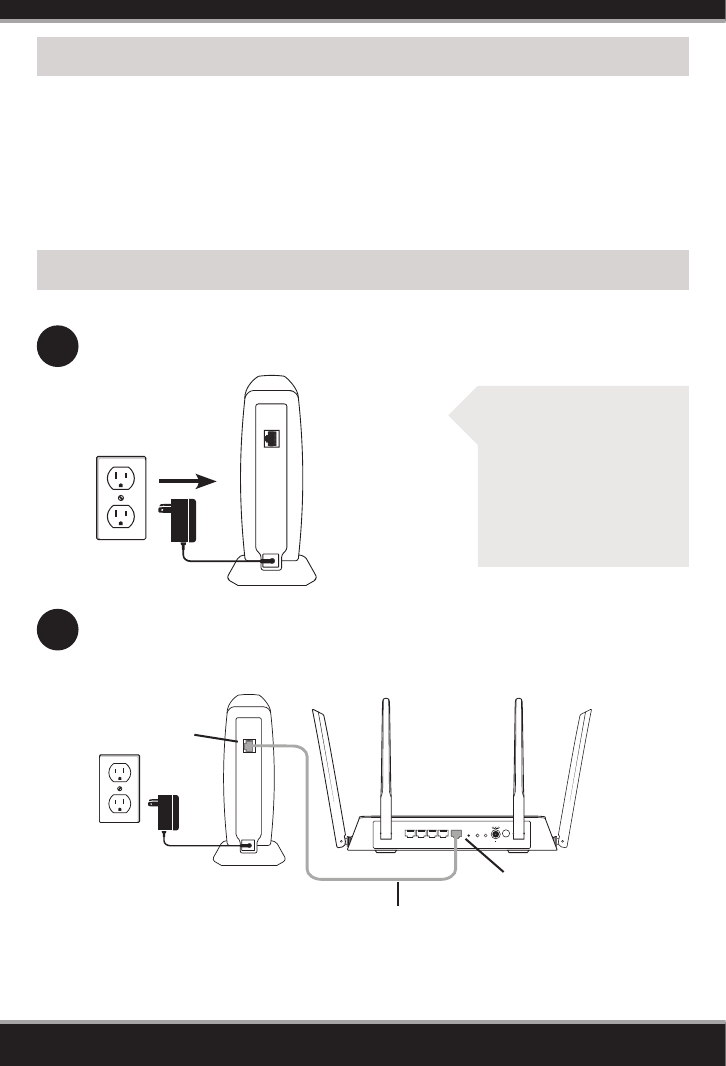
4
• Users with DSL providers - If you are using a PPPoE connection, you will need
your PPPoE user name and password. If you do not have this information, contact
your Internet provider. Do not proceed until you have this information.
• Users with Cable providers - Make sure you unplug the power to your modem.
In some cases, you may need to turn it o for up to 5 minutes.
Before you Start
1Unplug the power to your DSL or Cable modem.
2Connect an Ethernet cable from the yellow Internet port of the router to
the Ethernet port on your DSL or Cable modem.
Modem
Connect your Router
4 3 2 1 INTERNET RESET WPS WiFi 12V...1.5A POWER
- • +
Ethernet Port
Modem
Ethernet Cable
DIR-867
Internet Port (yellow)
NOTE: If your DSL or cable
modem uses a battery
backup, please remove
the backup battery and
ensure all lights are o on
the modem. Refer to the
modem’s user manual
if required.
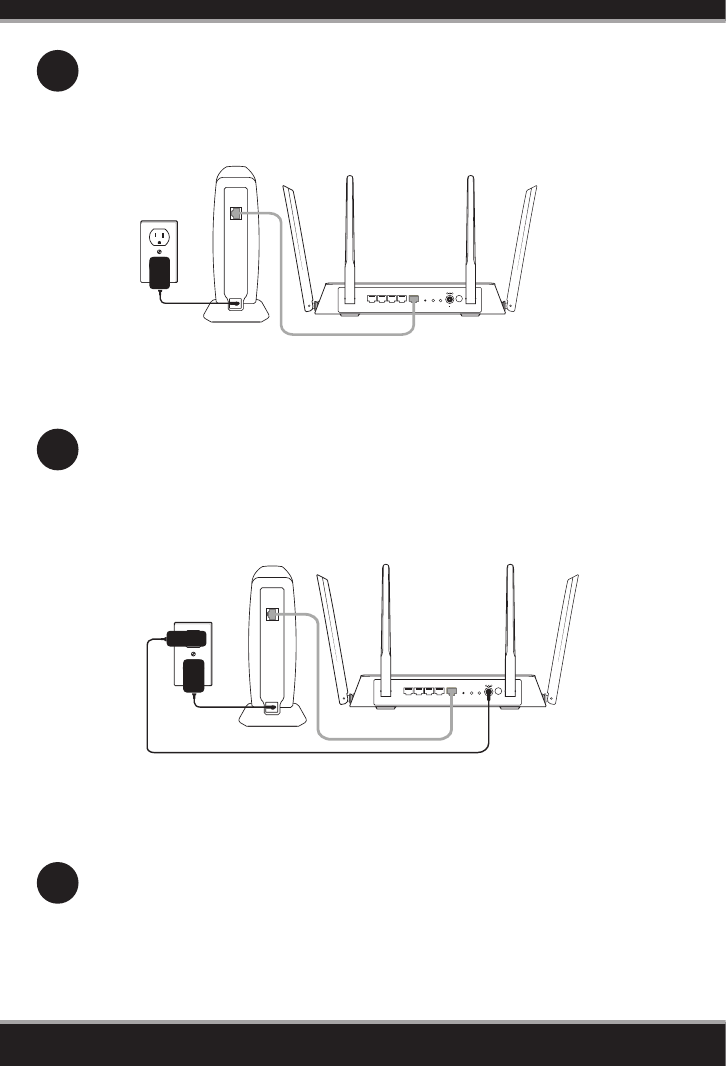
5
3Plug the power back into your DSL or cable modem. Please wait about
one minute before continuing.
4 3 2 1 INTERNET RESET WPS WiFi 12V...1.5A POWER
- • +
Modem DIR-867
4Plug the power adapter into your router and connect to an available
power outlet or surge protector. If the Power LED does not light up, press
the Power button on the back of the router.
4 3 2 1 INTERNET RESET WPS WiFi 12V...1.5A POWER
- • +
Modem DIR-867
5After the router has powered up, verify that the Power and Internet LEDs are
both lit. Proceed with router conguration.
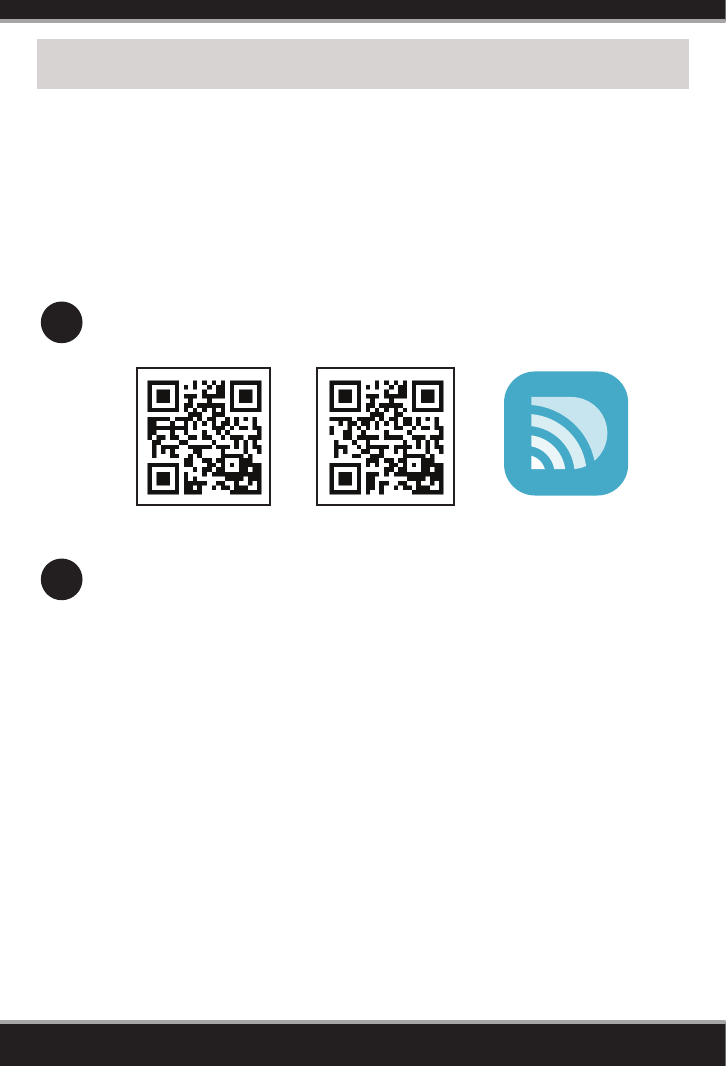
6
Conguration
There are two ways to congure your router:
A. D-Link Wi-Fi app - Use a mobile device with the D-Link Wi-Fi app. Refer to
the D-LinkWi-Fi App Setup section for more information.
B. Web Browser - Use a web browser from your computer.
1Scan the code below or search “D-Link Wi-Fi App” (App Store or Google Play)
to download the D-Link Wi-Fi App to your iPhone, iPad, or Android device.
Once installed, launch the app. Please follow the on-screen instructions
to complete the setup.
2
A. D-Link Wi-Fi App Setup
Note: To reconnect to your router, launch your wireless utility, select the new
Wi-Fi Network you created, and then enter your new Wi-Fi password.
iOS Android D-Link Wi-Fi App
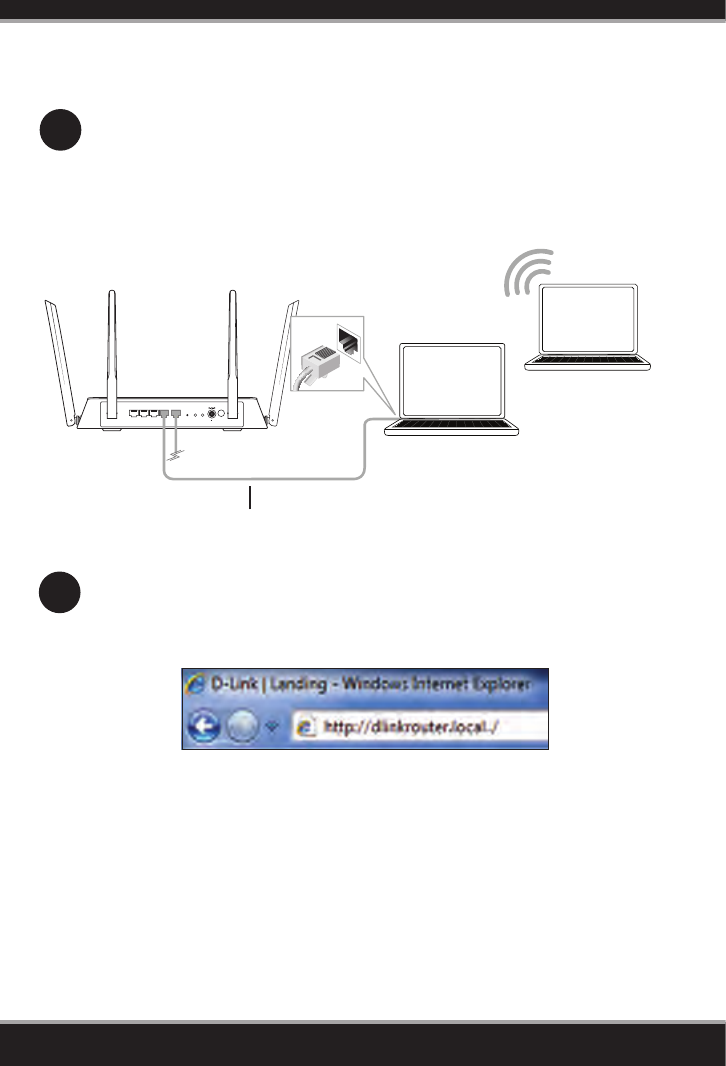
7
Open a web browser (e.g. Internet Explorer, Chrome, Firefox, or Safari)
and enter http://dlinkrouter.local./ or the IP address of the router
(http://192.168.0.1).
2
B. Web Browser Conguration
1Connect another Ethernet cable from the Ethernet port on your computer
to one of the LAN ports on the router. You can also connect wirelessly
to the router with your computer. Use the supplied Wi-Fi Conguration
Card for the Wi-Fi network name (SSID) and Wi-Fi password of the router.
4 3 2 1 INTERNET RESET WPS WiFi 12V...1.5A POWER
- • +
Computer
Ethernet Cable
DIR-867
1 2 3 4 INTERNET 12V --1.5A POWER WPS
Wireless
Computer*
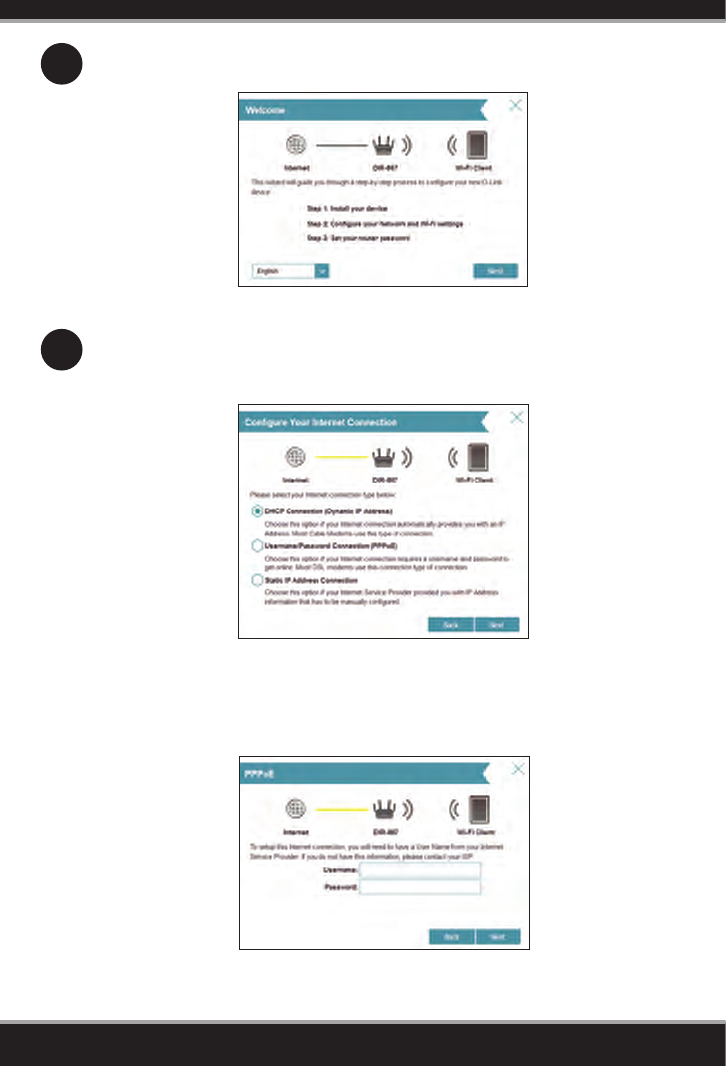
8
The router will automatically detect your Internet connection type. If it cannot,
then select your Internet connection and click Next to continue.
4
When the Welcome screen appears, click Next to continue.
3
For DSL (PPPoE) users, enter your PPPoE user name and password supplied
by your ISP. Click Next to continue.
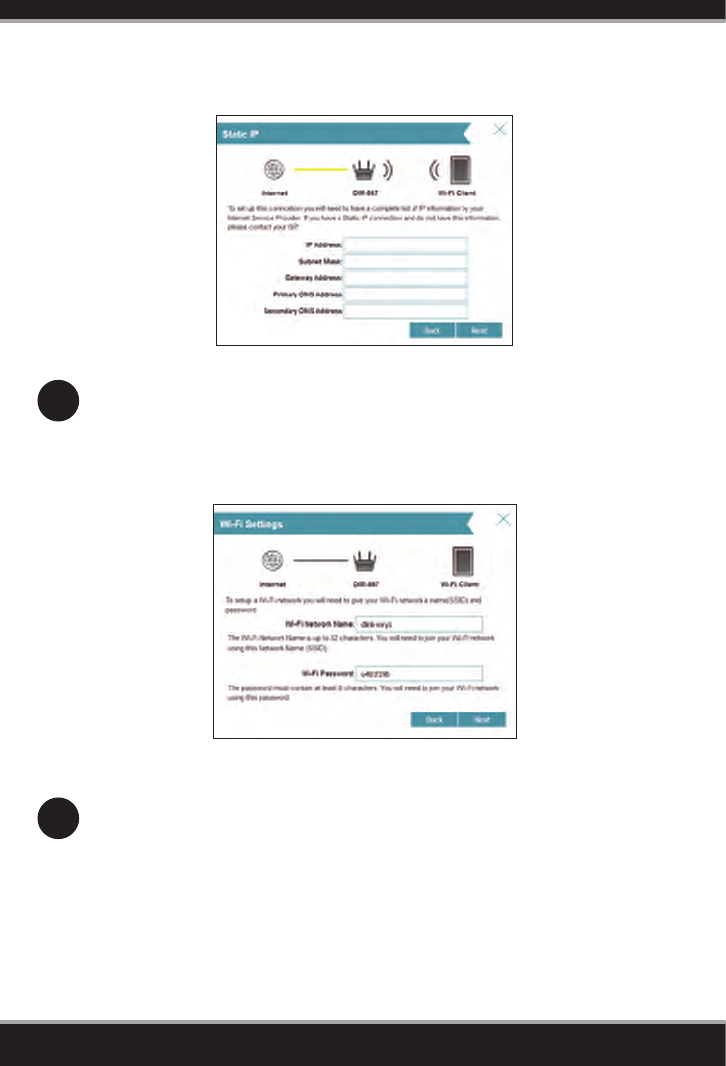
9
6
Create a name and password for your Wi-Fi Network. Your wireless devices
(i.e., tablets, smartphones, and laptops) will need to have this information
entered to be able to connect to your wireless network. Click Next to
continue.
Continue with the Setup Wizard to nish conguring your DIR-867 router.
Once completed, the Internet LED will turn green indicating that your router
is connected to the Internet.
Congratulations! You have completed the router installation.
5
If you have a Static IP connection, enter the IP information and DNS settings
supplied by your ISP. Click Next to continue.
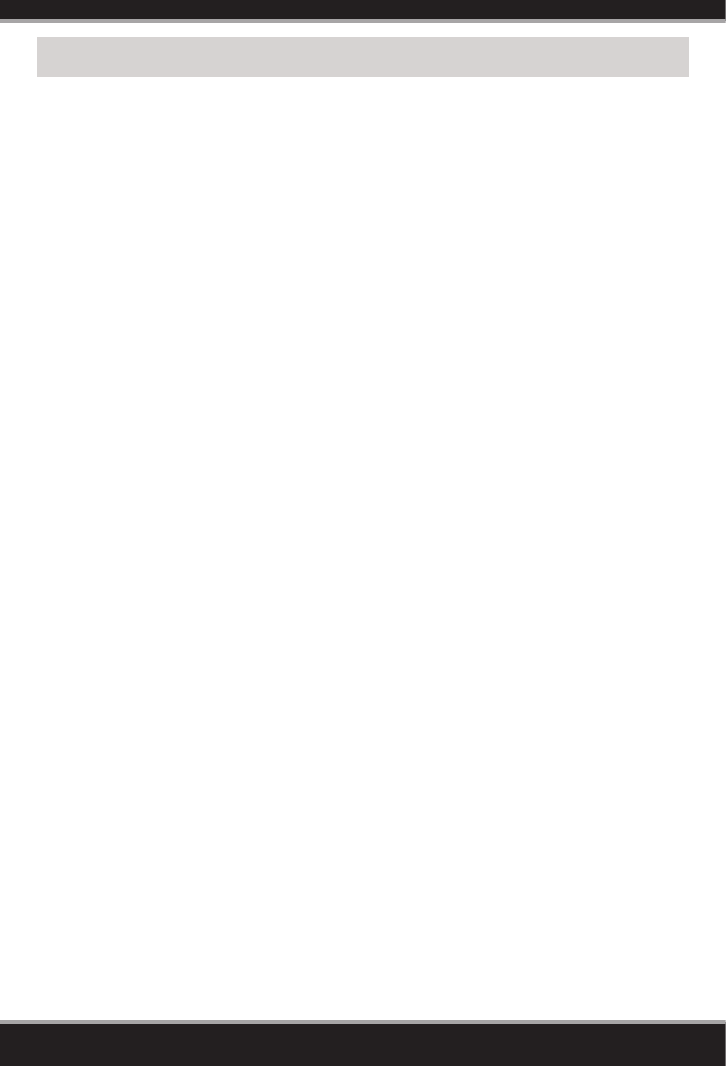
10
How do I connect my wireless devices to the DIR-867 router?
1. Open your wireless network utility that displays available wireless networks.
2. Select the Wi-Fi Network name you assigned in the wizard and connect.
Note: If you did not run the setup wizard or you reset the router to its default
settings, refer to the Wi-Fi Conguration Card included for the default Wi-Fi
Network Name and Wi-Fi Password.
You can also connect wireless devices to the DIR-867 router using WPS:
1. Press the WPS button on the DIR-867 for three seconds.
2. Within one minute press the WPS button on your wireless device.
3. Allow up to two minutes to connect.
Note: Some devices may require you to log in to a utility to start the WPS process.
Refer to the user manual of the device you want to connect to the router if you do
not know how to start the WPS process.
How do I change the wireless settings on the DIR-867 router?
1. Open a web browser (e.g., Internet Explorer, Chrome, Firefox, or Safari) and
enter http://dlinkrouter.local./ You can also enter the IP address of the
router (http://192.168.0.1).
2. At the login screen, enter the router password you created in the wizard.
3. Go to Settings > Wireless to create a new Wi-Fi network name (SSID)
and Wi-Fi password.
*Documentation available at:
United States: http://support.dlink.com/DIR-867
Canada: http://support.dlink.ca/DIR-867
Troubleshooting
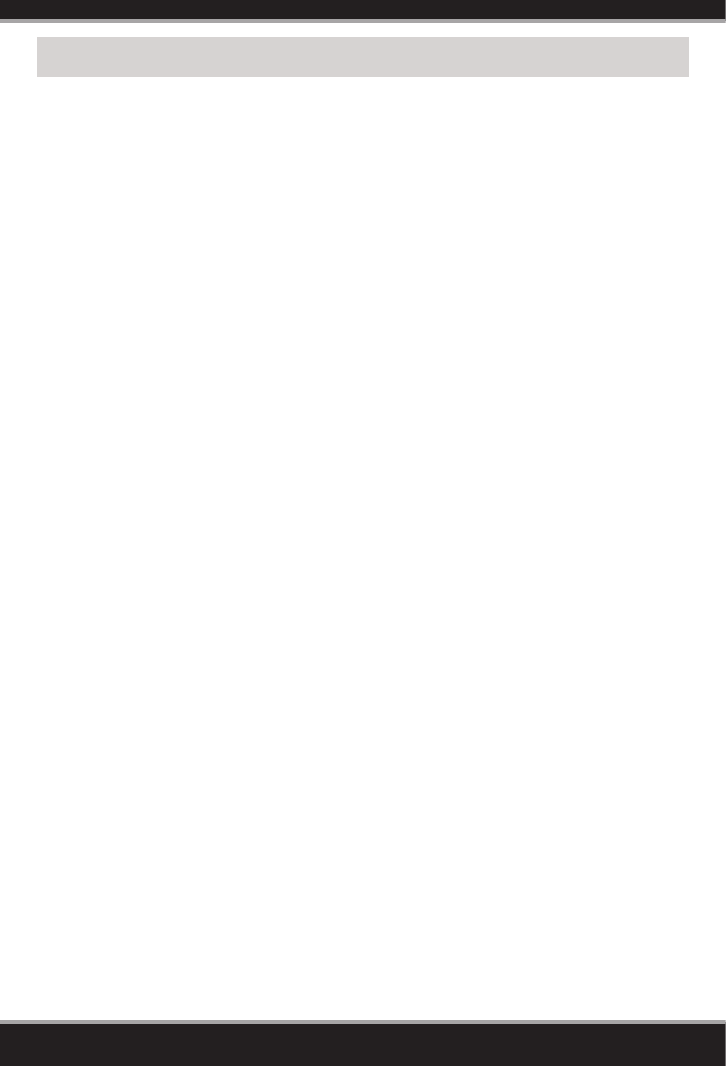
11
GPL Code Statement
This D-Link product includes software code developed by third parties, including
software code subject to the GNU General Public License (“GPL”) or GNU Lesser
General Public License (“LGPL”). As applicable, the terms of the GPL and LGPL,
and information on obtaining access to the GPL code and LGPL code used in this
product, are available to you at:
http://tsd.dlink.com.tw/GPL.asp
The GPL code and LGPL code used in this product is distributed WITHOUT ANY
WARRANTY and is subject to the copyrights of one or more authors. For details,
see the GPL code and the LGPL code for this product and the terms of the GPL and
LGPL.
Written Oer for GPL and LGPL Source Code
Where such specic license terms entitle you to the source code of such software,
D-Link will provide upon written request via email and/or traditional paper mail
the applicable GPL and LGPLsource code les via CD-ROM for a nominal cost to
cover shipping and media charges as allowed under the GPL and LGPL.
Please direct all inquiries to:
Email:
GPLCODE@dlink.com
Snail Mail:
Attn: GPLSOURCE REQUEST
D-Link Systems, Inc.
17595 Mt. Herrmann Street
Fountain Valley, CA 92708
GNU GENERAL PUBLIC LICENSE
Version 3, 29 June 2007
Copyright (C) 2007 Free Software Foundation, Inc. <http://fsf.org/>
View the full GPL Code Statement at http://www.gnu.org/licenses/gpl.html
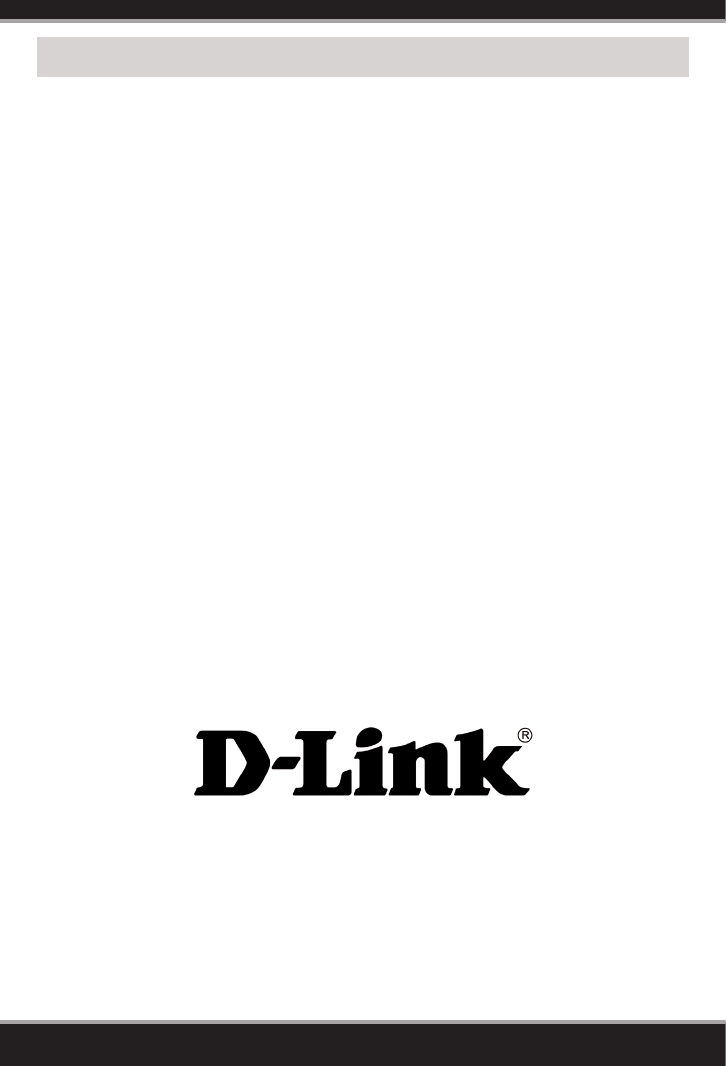
12
©2017 D-Link Corporation/D-Link Systems, Inc. All rights reserved. D-Link and the D-Link logo are registered trademarks of D-Link
Corporation or its subsidiaries in the United States and other countries. iPhone, iPad, and iPod touch are registered trademarks of Apple
Inc. Android is a trademark of Google, Inc. Other trademarks are the property of their respective owners. Maximum wireless signal rate
derived from IEEE Standard 802.11ac, 802.11g, and 802.11n specications. Actual data throughput will vary. Network conditions and
environmental factors, including volume of network trac, building materials and construction, and network overhead, lower actual
data throughput rate. Environmental factors will adversely aect wireless signal range. Product specications, size and shape are subject
to change without notice, and actual product appearance may dier from that depicted on the packaging.
Visit www.dlink.com for more details.
Having trouble installing your new product? D-Link’s website contains the latest
user documentation and software updates for D-Link products. U.S. and Canadian
customers can contact D-Link Technical Support through our website.
United States
Internet: http://support.dlink.com
Canada
Internet: http://support.dlink.ca
Technical Support
Version 1.00(CA)_128x188
October 12, 2017
610000008079 Routeur Gigabit sans l AC1750
haute puissance

Routeur Gigabit sans l AC1750
haute puissance
Guide d’installation rapide
DIR-867
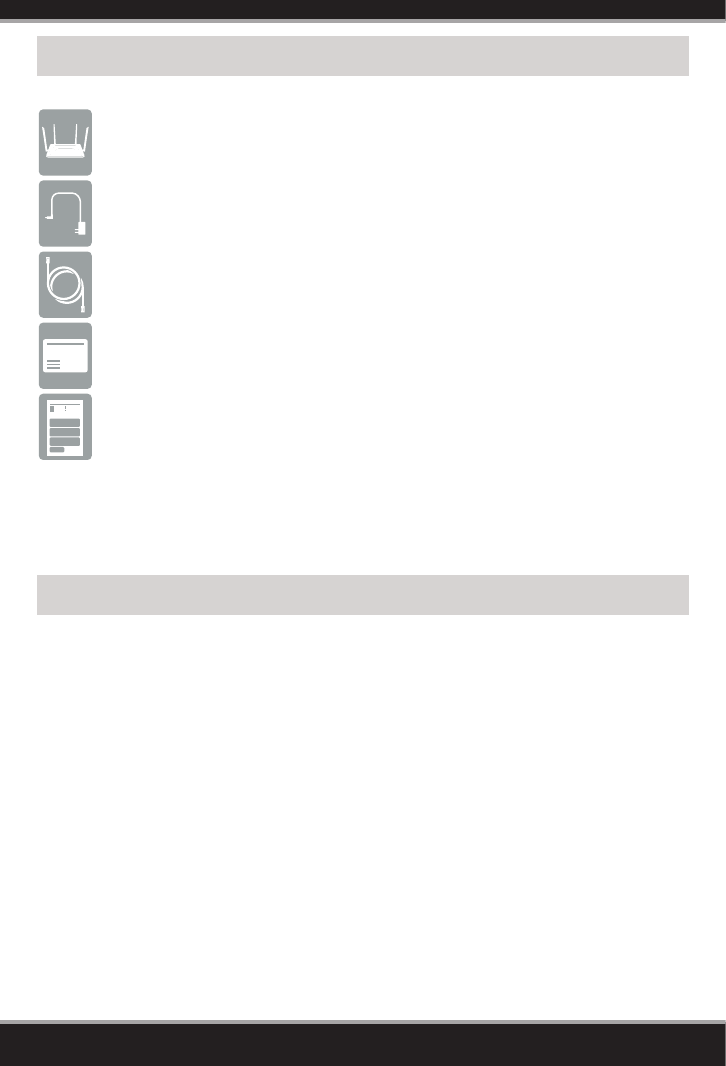
2
Contactez votre revendeur s’il manque l’un des éléments ci-dessus.
DIR-867 Routeur Gigabit sans l AC1750 haute puissance
Adaptateur secteur
Câble Ethernet
Carte de conguration du Wi-Fi
Guide d’installation rapide
Conguration réseau requise :
Exigences de conguration de l’application :
Exigences relatives à la conguration Web :
Contenu de la boîte
Exigences minimales
• Un modem haut débit Ethernet
• iPhone®, iPad® ou téléphone intelligent ou tablette AndroidMC
(Veuillez vous reporter à la page de l’application mobile pour vérier si
votreappareil est compatible)
• Ordinateur, smartphone ou tablette avec un navigateur web*
* Remarque : Nous vous recommandons d’utiliser la dernière version de navigateur
disponible pour la meilleure compatibilité et les meilleures performances.
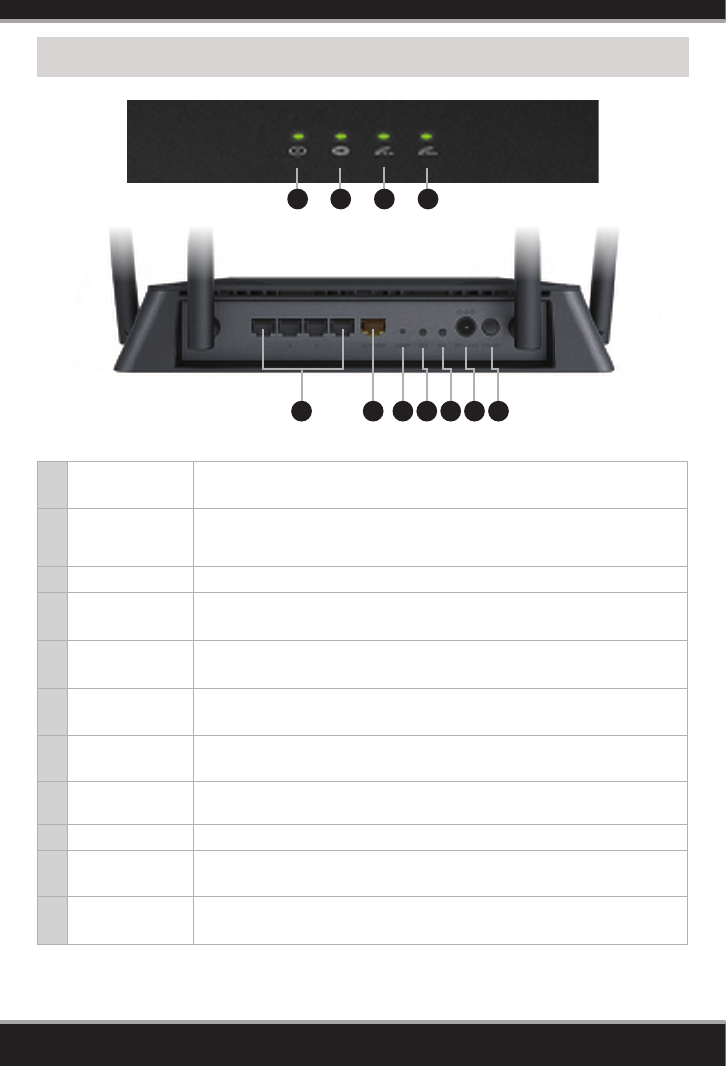
3
Description du matériel
1Voyant
d’alimentation
Un voyant xe indique une bonne connexion à l’alimentation. Le voyant
reste allumé en orange pendant le démarrage.
2Voyant Internet Un voyant xe indique que le port Internet est connecté. Si le voyant est
orange, la connexion est bonne mais le routeur ne peut pas se connecter à
l’Internet.
3Voyant 2.4 GHz Un voyant xe indique que la fonction sans l de 2.4 GHz est activée.
4Voyant 5 GHz Un voyant xe indique que la fonction sans l de 5 GHz est activée.
5Ports Gigabit
LAN (1-4)
Connectez des périphériques Ethernet tels que des ordinateurs, des
commutateurs et des consoles de jeu.
6Port Gigabit
Ethernet
Connectez votre modem à large bande ou passerelle à ce port en utilisant
un câble Ethernet.
7Bouton de
réinitialisation
Appuyez sur le bouton de réinitialisation avec un trombone pendant dix
secondes pour rétablir les paramètres d’usine du routeur.
8Bouton WPS Appuyez sur pour démarrer le processus WPS et créer automatiquement une
connexion sécurisée à un client WPS.
9Bouton WiFi Appuyez sur ce bouton pour désactiver ou activer les réseaux sans l.
10 Port
d’alimentation Connectez l’adaptateur secteur fourni.
11 Bouton de mise
sous tension Appuyez dessus pour allumer ou éteindre le routeur.
1 432
5 6 7 8 9 10 11
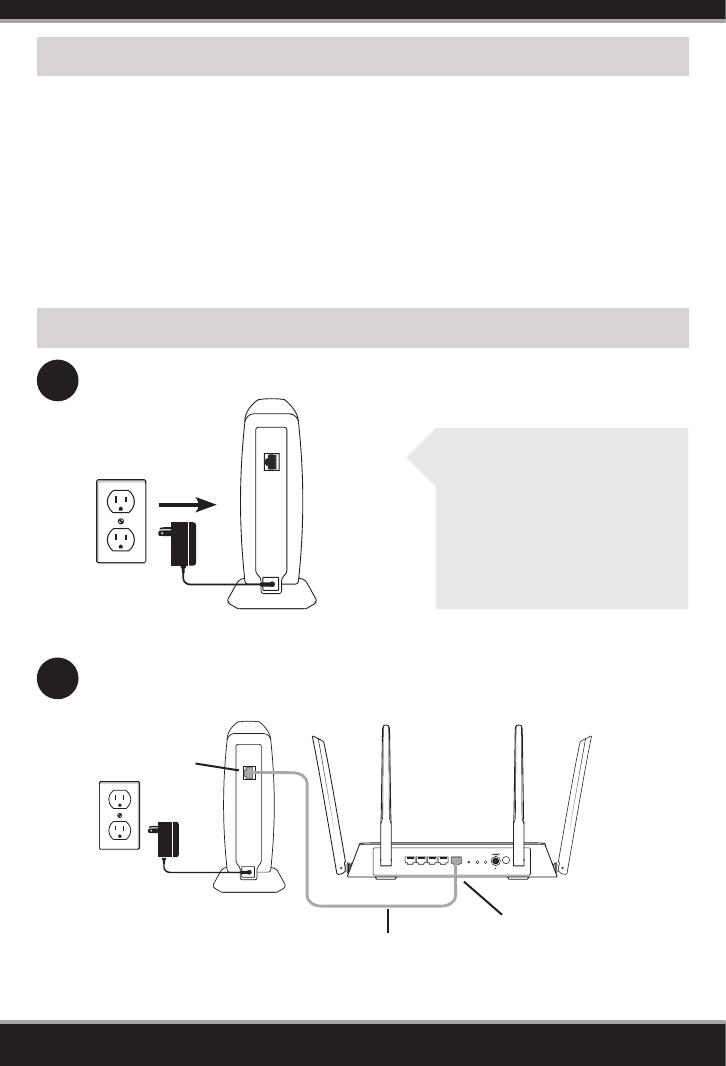
4
Modem
4 3 2 1 INTERNET RESET WPS WiFi 12V...1.5A POWER
- • +
2Connectez un câble Ethernet entre le port Internet du routeur et le port
Ethernet de votre modem DSL ou câble.
Port Ethernet
Modem
Câble Ethernet
DIR-867
Port Internet (jaune)
• Les utilisateurs qui ont des fournisseurs d’accès DSL - Si vous utilisez une
connexion PPPoE, vous aurez besoin de votre nom d’utilisateur et de votre
mot de passe PPPoE. Si vous ne disposez pas de ces informations, contactez
votre fournisseur d’accès Internet. Ne continuez pas tant que vous n’avez pas
ces informations.
• Les utilisateurs qui ont des fournisseurs d’accès câblé - Assurez-vous de
débrancher l’alimentation de votre modem. Dans certains cas, vous devrez
peut-être l’éteindre pendant un maximum de 5 minutes.
Pré-requis
Connectez votre routeur
1Débranchez l'alimentation de votre modem DSL ou câble.
Remarque : si votre modem DSL
ou câble utilise une batterie de
sauvegarde, retirez la batterie
de secours et assurez-vous que
toutes les lumières sont éteintes
sur le modem. Reportez-vous au
mode d’emploi du modem
si nécessaire.
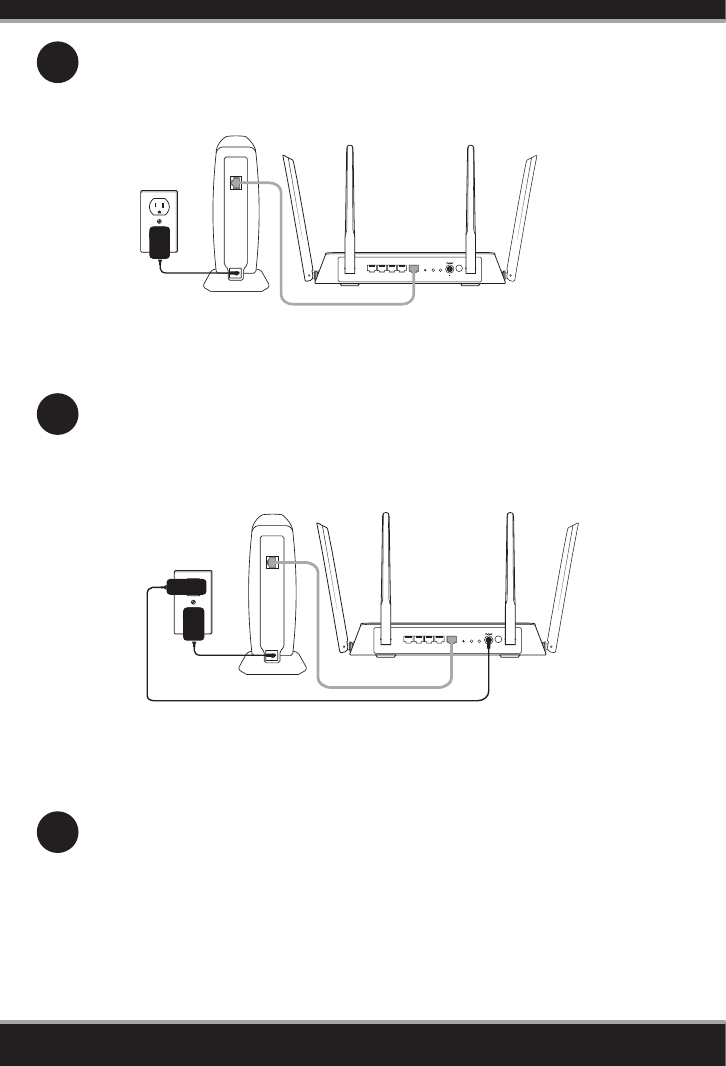
5
3Rebranchez l’alimentation de votre modem DSL ou câble. Patientez
environ une minute avant de continuer.
* Si vous souhaitez de connecter sans l, vous pouvez maintenant vous connecter au routeur à l’aide
de la carte de conguration Wi-Fi fourni pour le nom du réseau Wi-Fi (SSID) et le mot de passe.
4 3 2 1 INTERNET RESET WPS WiFi 12V...1.5A POWER
- • +
Modem DIR-867
4 3 2 1 INTERNET RESET WPS WiFi 12V...1.5A POWER
- • +
Modem DIR-867
5Branchez l’adaptateur secteur à votre routeur, puis à une prise de courant
ou un parasurtenseur disponible. Si le voyant d’alimentation ne s’allume
pas, appuyez sur le bouton d’alimentation à l’arrière du routeur.
6Après l’allumage du routeur, vériez que les voyants d’alimentation et
Internet sont allumés. Procéder à la conguration du routeur.
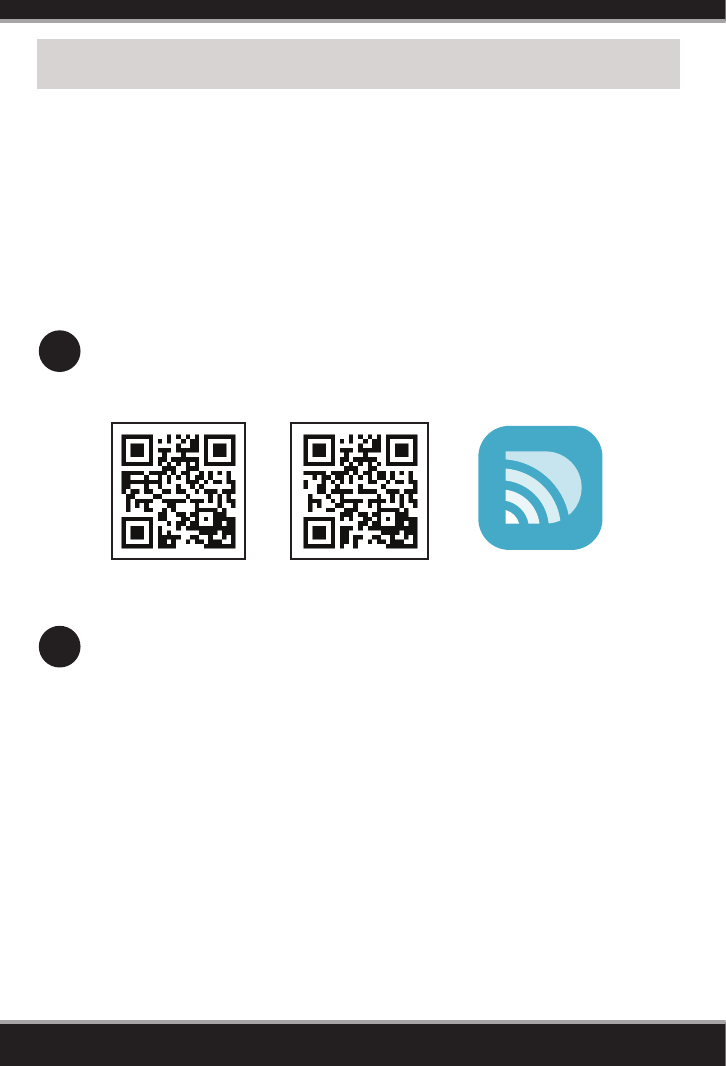
6
Conguration
Il existe deux façons de congurer votre routeur:
A. Application D-Link Wi-Fi: utilisez un appareil mobile avec l’application
D-Link Wi-Fi. Reportez-vous à la section Conguration de D-Link Wi-Fi
pour obtenir plus d’informations.
B. Navigateur Web: utilisez un navigateur web sur votre ordinateur.
1Scannez le code ci-dessous ou recherchez « D-Link Wi-Fi App » (App
Store ou Google Play) pour télécharger l’application QRS Mobile sur
votre iPhone, iPad ou appareil Android.
Une fois installé, lancer l’application. Veuillez suivre les instructions sur
l’écran pour terminer l’installation.
2
A. Conguration de l’application Wi-Fi D-Link
Remarque: Pour vous reconnecter à votre routeur, lancez votre utilitaire
sans l, sélectionnez le nouveau réseau Wi-Fi que vous avez créé, puis
saisissez votre nouveau mot de passe Wi-Fi.
iOS Android D-Link Wi-Fi App
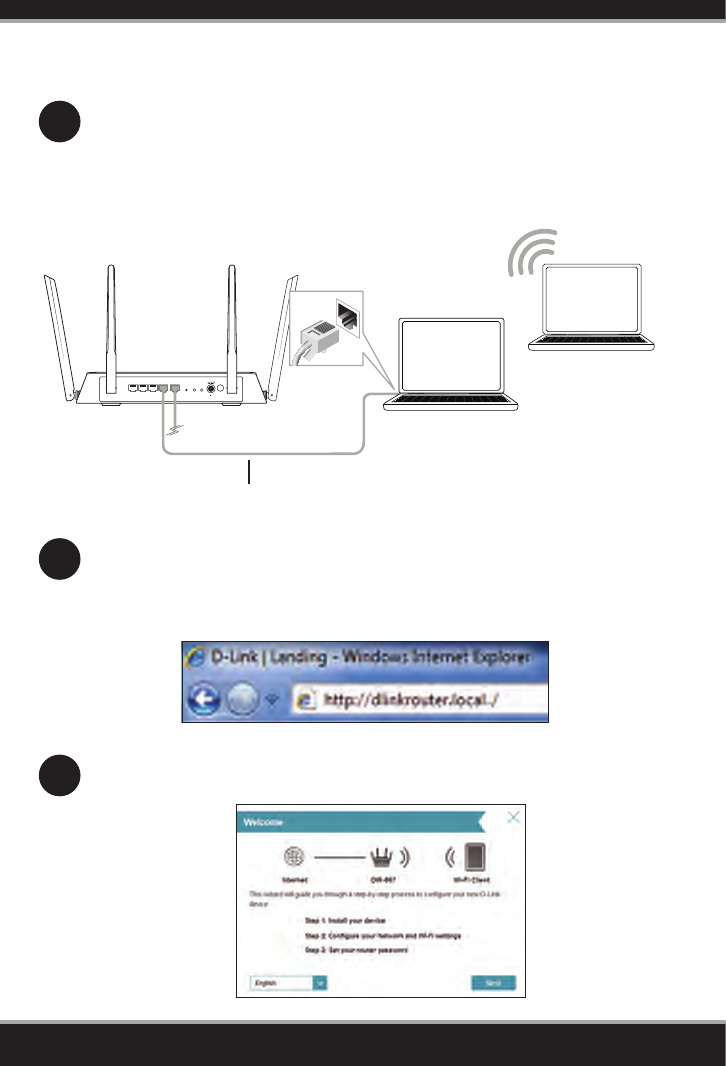
7
Ouvrez un navigateur web (par ex. Internet Explorer, Chrome, Firefox ou
Safari) et saisissez http://dlinkrouter.local./. Vous pouvez également
saisir l’adresse IP du routeur (http://192.168.0.1).
2
B. Conguration du navigateur Web
3Quand l’écran d’accueil s’ouvre, cliquez sur Next (Suivant) pour continuer.
1
Connectez un autre câble Ethernet entre le port Ethernet de votre
ordinateur et l’un des ports du réseau local du routeur. Vous pouvez
également vous connecter au routeur sans l avec votre ordinateur.
Utilisez la carte de conguration Wi-Fi fourni pour le nom du réseau Wi-Fi
(SSID) et le mot de passe du routeur.
4 3 2 1 INTERNET RESET WPS WiFi 12V...1.5A POWER
- • +
Ordinateur
Câble Ethernet
DIR-867
1 2 3 4 INTERNET 12V --1.5A POWER WPS
Ordinateur
sans l*
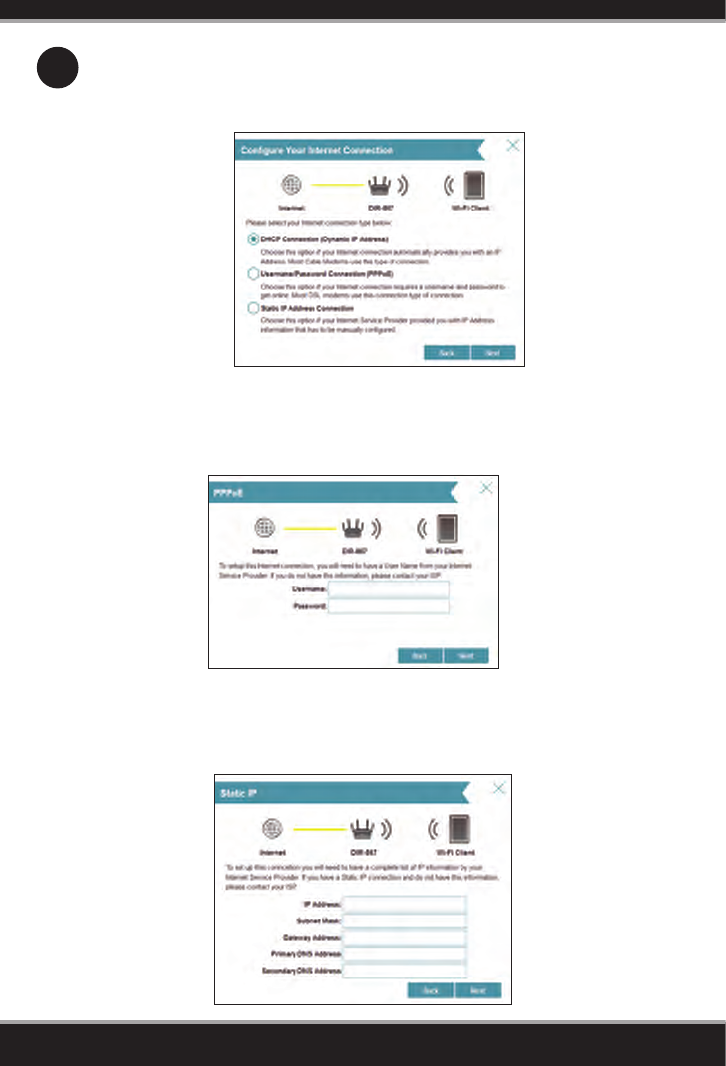
8
Si vous avez une connexion IP statique, saisissez les paramètres de
l’information et DNS IP fournies par votre FAI. Cliquez sur Next (Suivant)
pour continuer.
Si vous utilisez le DSL (PPPoE), saisissez votre nom d’utilisateur et mot
de passe PPPoE fournis par votre FAI. Cliquez sur Next (Suivant) pour
continuer.
4Le routeur détectera automatiquement votre type de connexion Internet.
Si ce n’est pas le cas, sélectionnez votre connexion Internet et cliquez sur
Next (Suivant) pour continuer.
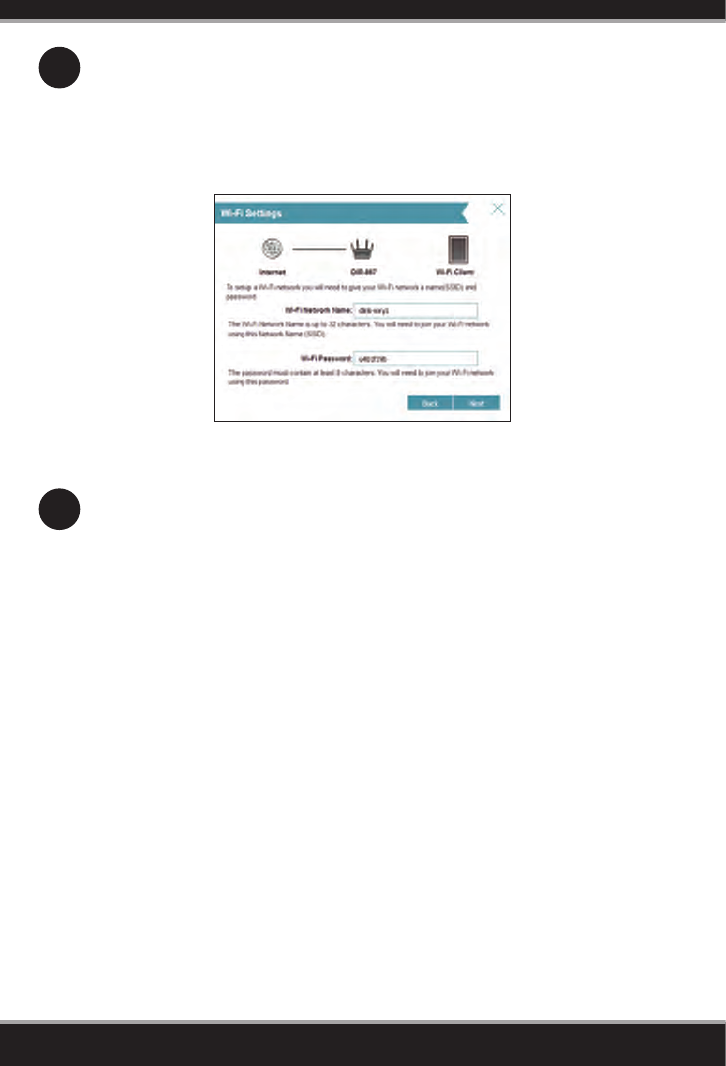
9
6
Créer un nom et un mot de passe un nom et mot de passe pour votre
réseau Wi-Fi. Vous devrez saisir ces informations sur vos appareils sans
l (par exemple, vos tablettes, téléphones intelligents et ordinateurs
portables) pour pouvoir vous connecter à votre réseau sans l. Cliquez
sur Next (Suivant) pour continuer.
Continuez l’assistant de conguration pour terminer la conguration de
votre routeur DIR-867. Une fois terminé, le voyant Internet s’allume en
vert indiquant que votre routeur est connecté à Internet.
Félicitations! Vous avez terminé l’installation du routeur.
5
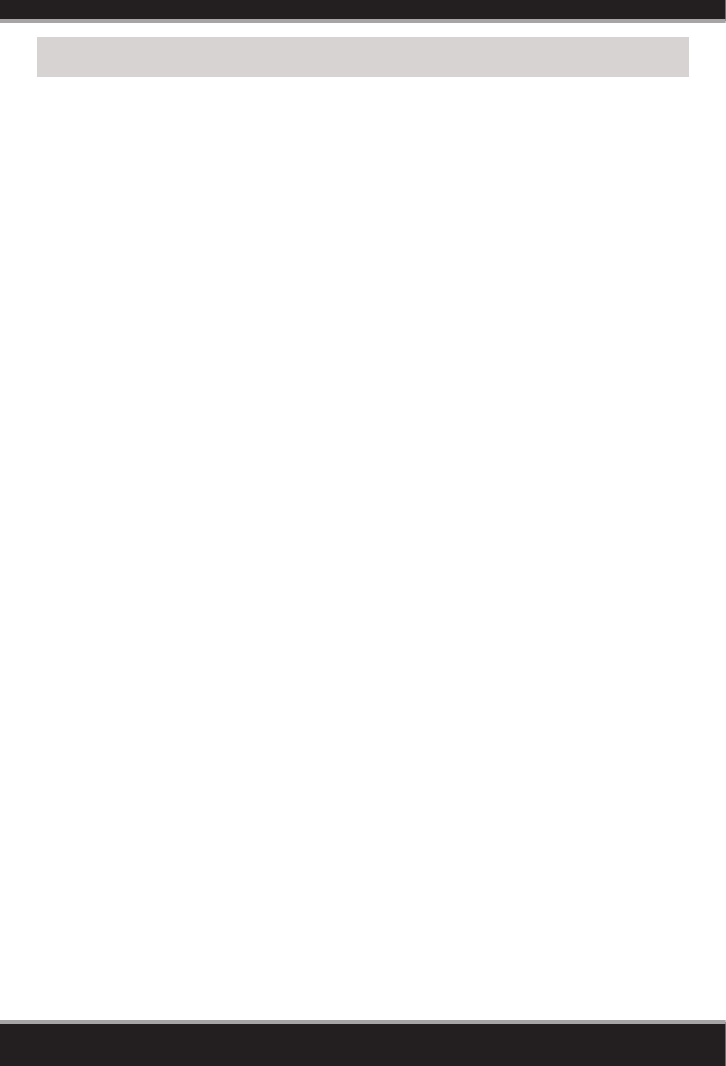
10
Comment connecter mes périphériques sans l au routeur DIR-867?
1. Ouvrez votre utilitaire de réseau sans l qui ache les réseaux sans l
disponibles.
2. Sélectionnez le nom du réseau Wi-Fi que vous avez attribué dans l’assistant
et connectez-vous.
Remarque: Si vous n’avez pas exécuté l’assistant de conguration ou si vous
réinitialisez le routeur à ses paramètres par défaut, reportez-vous à la carte de
conguration du Wi-Fi jointe pour obtenir le nom du réseau Wi-Fi et le mot de
passe Wi-Fi par défaut .
Vous pouvez également vous connecter en utilisant le WPS:
1. Appuyez sur le bouton WPS du DIR-867 pendant trois secondes.
2. Dans la minute qui suit, appuyez sur le bouton WPS de votre périphérique
sans l.
3. La connexion peut mettre jusqu’à deuxminutes pour devenir eective.
Remarque : Certains périphériques peuvent vous demander de vous
connecter à un utilitaire pour démarrer le processus WPS. Consultez le manuel
d’utilisateur du périphérique que vous souhaitez connecter au routeur si vous
ne savez pas comment lancer le processus WPS.
Comment modier les paramètres sans l du routeur DIR-867?
1. Ouvrez un navigateur web (par ex., Internet Explorer, Chrome, Firefox ou
Safari) et saisissez http://dlinkrouter.local./. Vous pouvez également
saisir l’adresse IP du routeur (http://192.168.0.1).
2. Quand l’écran de connexion apparaît, saisissez admin comme nom
d’utilisateur et saisissez le mot de passe du routeur que vous avez créé
dans l’assistant.
3. Aller dans Paramètres> Sans l pour créer un nouveau nom de réseau
Wi (SSID) et un mot de passe Wi-Fi.
La documentation est disponible sur :
États Unis : http://support.dlink.com/DIR-867
Canada : http://support.dlink.ca/DIR-867
Résolution des problèmes
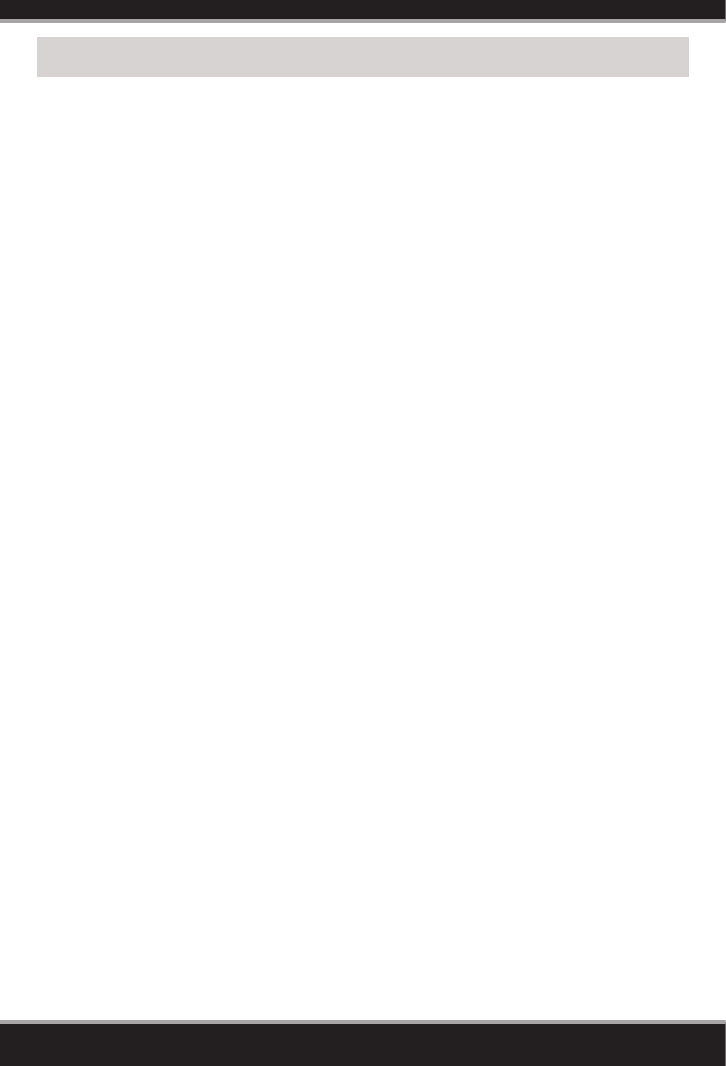
11
Déclaration relative au code GPL
Ce produit D-Link comprend des codes de logiciel développés par des tiers,
y compris des codes de logiciel soumis à la Licence Publique Générale GNU
( «GPL») ou à la Licence Publique Générale GNU Limitée («LGPL»). Le
cas échéant, les conditions de la GPL et de la LGPL, et les informations sur
l’obtention de l’accès au codes GPL et LGPL utilisés dans ce produit, sont
disponibles sur:
http://tsd.dlink.com.tw/GPL.asp
Les codes GPL et LGPL utilisés dans le produit sont distribués SANS AUCUNE
GARANTIE et sont soumis aux droits d’auteur d’un ou de plusieurs auteurs.
Pour plus de détails, reportez-vous aux codes GPL et LGPL de ce produit et aux
conditions de la GPL et de la LGPL.
Ore écrite pour le code source GPL et LGPL
Si des conditions spéciques de la licence vous donnent droit au code source
du logiciel, D-Link fournira, sur demande écrite par courrier électronique et/ou
courrier papier traditionnel, les chiers de code source GPL et LGPL applicables
via CD-ROM à un coût nominal pour couvrir les frais d'expédition et de support
comme autorisé par la licence GPL et LGPL.
Veuillez adresser toutes les demandes à:
Courrier électronique:
GPLCODE@dlink.com
Courrier ordinaire:
Attention: GPLSOURCE REQUEST
D-Link Systems, Inc.
17595 Mt. Herrmann Street
Fountain Valley, CA 92708
LICENCE PUBLIQUE GÉNÉRALE GNU
Version 3, 29 juin 2007
Copyright (C) 2007 Free Software Foundation, Inc. <http://fsf.org/>
Consultez la déclaration complète relative au code GPL sur
http://www.gnu.org/licenses/gpl.html
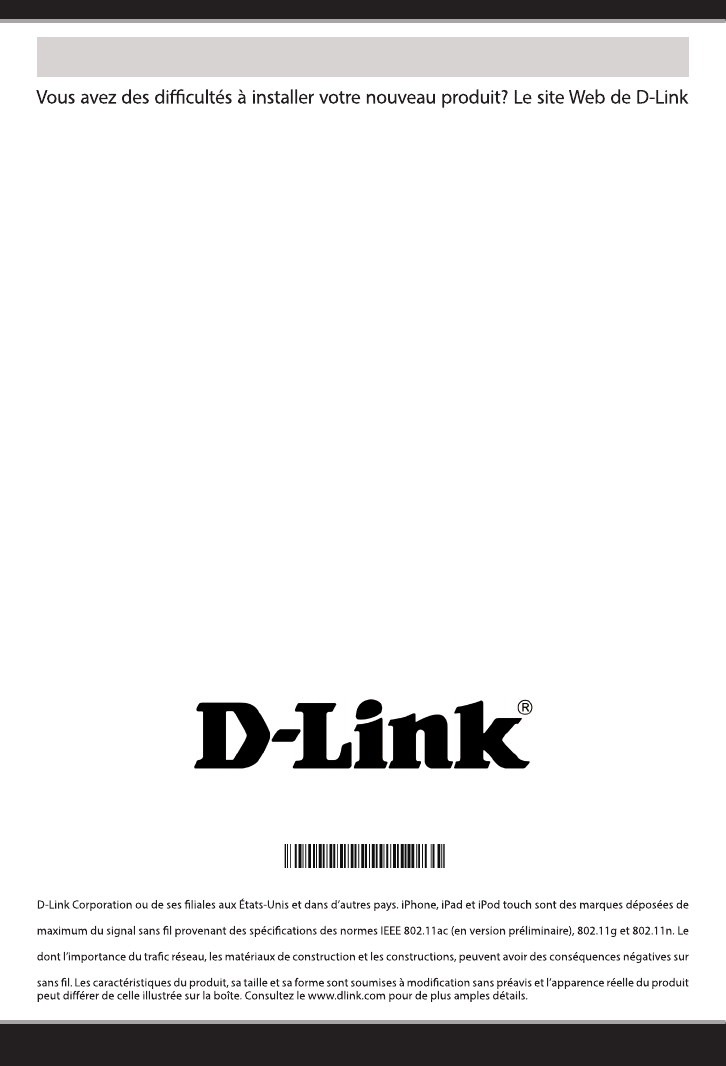
12
Copyright ©2017 D-Link Corporation/D-Link Systems, Inc. Tous droits réservés. D-Link et le logo D-Link sont des marques déposées de
Apple Inc. Android est une marque de Google, Inc. Les autres marques déposées appartiennent à leurs propriétaires respectifs. Débit
débit de transmission réel des données peut varier. Le surdébit, ainsi que les conditions du réseau et les facteurs environnementaux,
le débit de transmission réel des données. Les facteurs environnementaux ont des conséquences négatives sur la portée du signal
comporte la documentation de l’utilisateur à jour et les dernières mises à jour
logicielles des produits D-Link. Les clients des États-Unis et du Canada peuvent
contacter l’assistance technique de D-Link via notre site Web.
États-Unis
Internet : http://support.dlink.com
Canada
Internet : http://support.dlink.ca
Assistance technique
Version 1.00(CA)_128x188
12 octobre 2017
610000008079